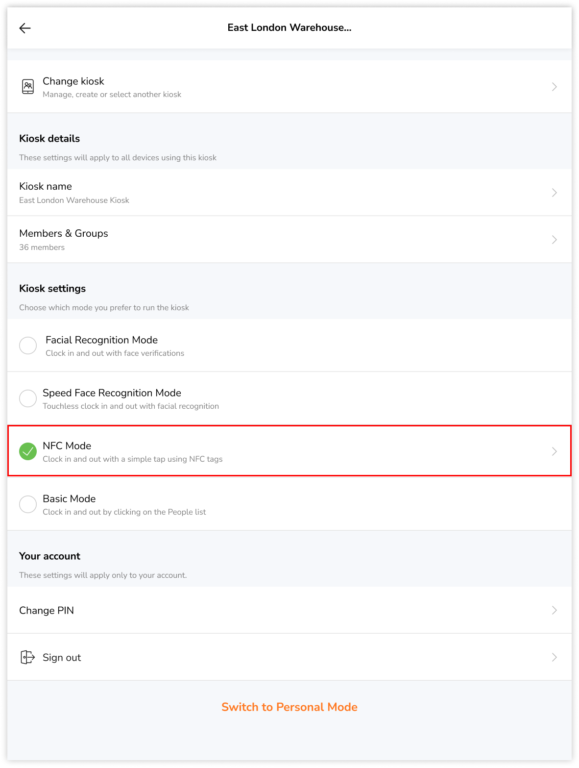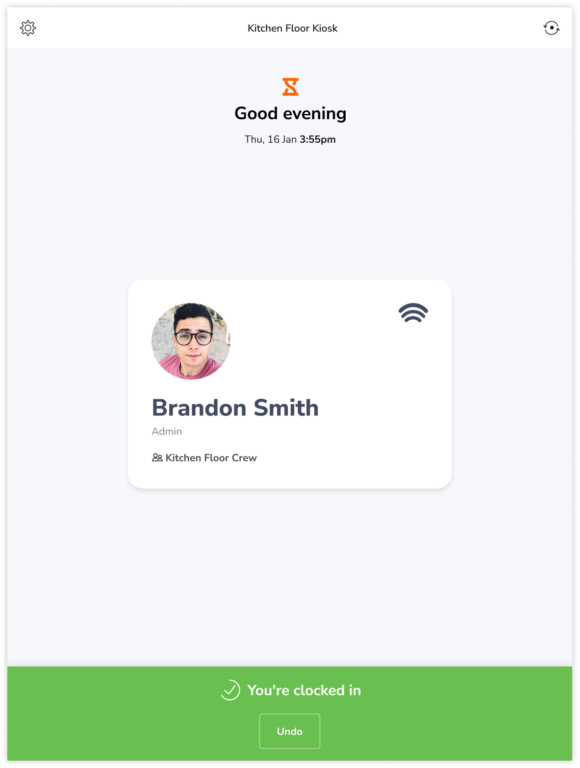Einrichten externer Lesegeräte für die NFC-Zeiterfassung
So richtest du ein externes NFC- oder RFID-Lesegerät ein und verknüpfst es mit deinem Mobilgerät für die NFC-Zeiterfassung
Der NFC-Zeiterfassungskiosk von Jibble ermöglicht mithilfe von NFC-Technologie eine genaue und effiziente Zeiterfassung. Wenn du kein NFC-fähiges Gerät hast, kannst du ein externes NFC- oder RFID-Lesegerät kaufen und es mit deinem iOS- oder Android-Gerät verknüpfen.
In diesem Artikel geht es um die folgenden Themen:
- Voraussetzungen und Empfehlungen
- Externe Lesegeräte mit deinem Gerät verknüpfen
- Einen NFC-Kiosk mit externen Lesegeräten nutzen
Voraussetzungen und Empfehlungen
Die NFC-Funktion von Jibble wird sowohl von externen RFID- als auch von externen NFC-Lesegeräten unterstützt. Bevor du dir ein externes Lesegerät zulegst, stelle sicher, dass die Frequenz, mit der dein Tag sendet, mit der Frequenz des Lesegeräts übereinstimmt.
NFC-Tags mit einer Frequenz von 13,56 MHz können von NFC-fähigen Geräten und externen NFC-Lesegeräten gelesen werden. RFID-Tags hingegen arbeiten in der Regel mit 125 kHz und können nur von externen RFID-Lesegeräten gelesen werden.
Hier ist eine Liste der empfohlenen Frequenzen beim Kauf externer Lesegeräte:
Ein typisches externes Lesegerät sollte wie in der folgenden Abbildung aussehen:

Die meisten externen Lesegeräte werden mit einem USB-Kabel geliefert. Möglicherweise musst du einen USB-C- oder Lightning-Adapter kaufen, um das externe Lesegerät mit deinem Gerät zu verknüpfen:

USB-C-zu-USB-Adapter

Lightning-zu-USB-Adapter
Externe Lesegeräte mit deinem Gerät verknüpfen
- Verbinde das externe Lesegerät mit dem Anschluss deines Mobilgeräts oder Tablets.
- Wenn das externe Lesegerät mit einem USB-Kabel geliefert wird, musst du einen Lightning- oder USB-C-Adapter verwenden, um es mit deinem Gerät zu verbinden.
- Befolge die Anweisungen für dein externes Lesegerät.
Einen NFC-Kiosk mit externen Lesegeräten nutzen
Wichtig❗: Der Bildschirm deines Geräts muss immer eingeschaltet (beleuchtet) sein, damit das externe Lesegerät aktiv ist.
- Nachdem du dein externes Lesegerät mit deinem Gerät verknüpft hast, öffne die mobile App von Jibble.
- Verknüpfe Teammitglieder mit Tags, indem du einen NFC-Tag hinzufügst.
- Wenn du noch keine Kioske eingerichtet hast, lies unbedingt die Informationen zum Einrichten des Kiosk-Modus.
- Wenn du einen vorhandenen Kiosk verwenden möchtest, gehe zu Menü > Zum Kiosk wechseln > Kiosk auswählen > Klicke auf das Zahnradsymbol in der oberen linken Ecke, um auf die Kioskeinstellungen zuzugreifen.
- Wähle im Abschnitt Kioskeinstellungen den NFC-Modus aus.

- Klicke auf den Zurück-Pfeil in der oberen linken Ecke, um den Bildschirm mit den Kioskeinstellungen zu verlassen.
- Halte den NFC-Tag an das externe Lesegerät.
- Sobald du erfolgreich eingestempelt hast, wird auf dem Kiosk eine Bestätigungsmeldung angezeigt.

- Um auszustempeln, halte dein NFC-Tag einfach ein zweites Mal an das externe Lesegerät.